[【comfyui教程】ComfyUI]Flux:非常好用的自定义多区域提示插件,精确绘图,多风格融合出图!
前言
今天我们来介绍一个非常好用的自定义多区域提示插件,简单点来说就是指哪画哪,实现精准绘图。
区域绘图其实之前听雨也有介绍过,ComfyUI 原生就支持,只不过不太好操作。
今天要介绍的这个插件可以让我们实现可视化的分区域绘图,操作上相对就简单了很多。而且不挑模型,包括 Flux 和 SD3.5 在内模型都支持。
而且,插件还支持不同的风格合并成一张图片,可以添加不同的 Lora 实现组合出图。
所有的AI设计工具,安装包、模型和插件,都已经整理好了,👇获取~

好了,话不多说,我们直接开整。
先来看下效果,可以看到图中有三种不同颜色的模块,模块的数量以及大小和位置都是动态可调整的,这个我们放在后边来具体介绍。
这里我们一共有三段提示词。
背景提示词也就是最大的这块红色区域,主要是写背景:日落时分,海滩木桌上的热带鸡尾酒。
然后是我们的区域提示词,分别是绿色这部分和蓝色这部分。
绿色部分的提示词:一杯色彩缤纷的鸡尾酒。
蓝色部分的提示词:一张风化的木桌。
右边部分就是按照区域提示词出来的图片。
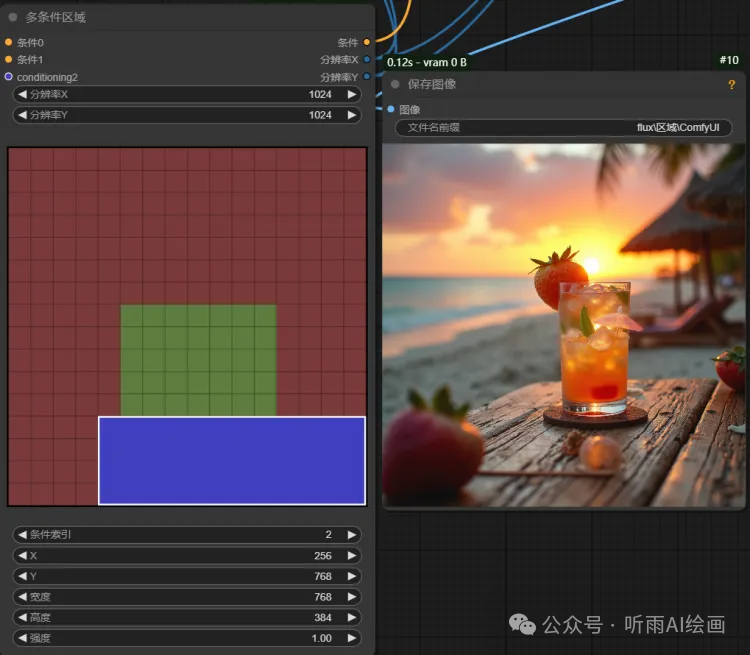
我们再来用个稍微复杂一些的用例来测试一下,这次不算背景总共四个区域。
红色部分的提示词主要描述彩虹,绿色部分是帆船,紫色部分是鱼,粉色部分是宝箱。
效果也是很不错的。
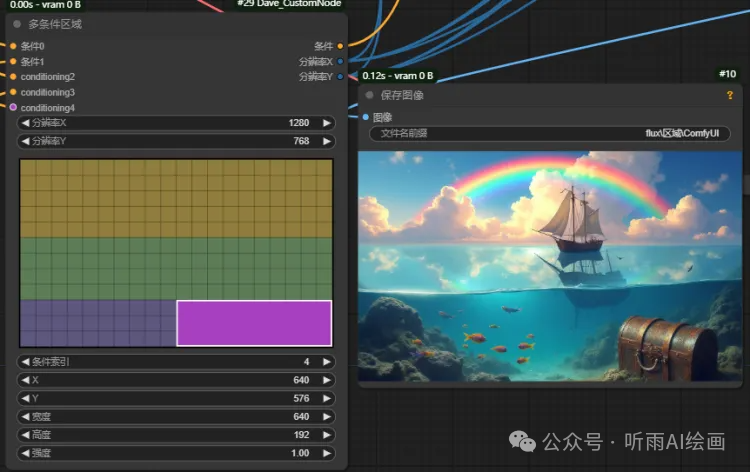
除了以上这种多条件区域模式以外,还有一种多Latent复合模式,把生成的多张图片合并成一张图片,比如实现以下这种漫画风格的外星飞船出现在现实场景中的图片,多种风格融合。
不过这种融合稍微会有一些痕迹。
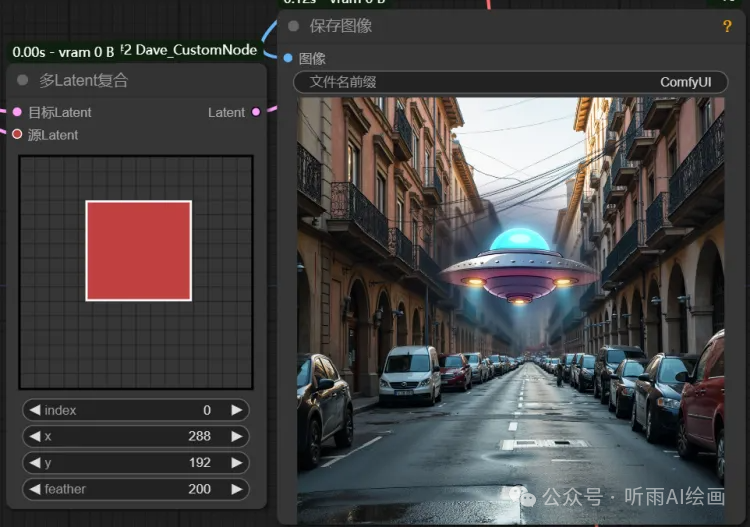
接下来我们来看看具体如何操作。这个插件只能手动进行安装。
工作流其实也蛮简单的,主要就是中间的多条件区域节点,有几个区域就链接几个正向提示词框就好了。
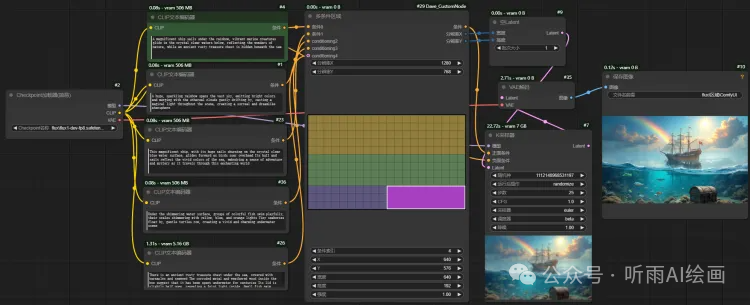
我们来具体看下这个节点。
分辨率X和Y就是整张图片的区域大小。
条件索引就是对应的哪个条件,比如下边这里是 3,那就是对应 conditioning3。下边的XY用来调整当前这块区域的位置,宽度和高度就是该块区域的大小了。
这里是切换到不同的条件索引对当前区域块进行调整。
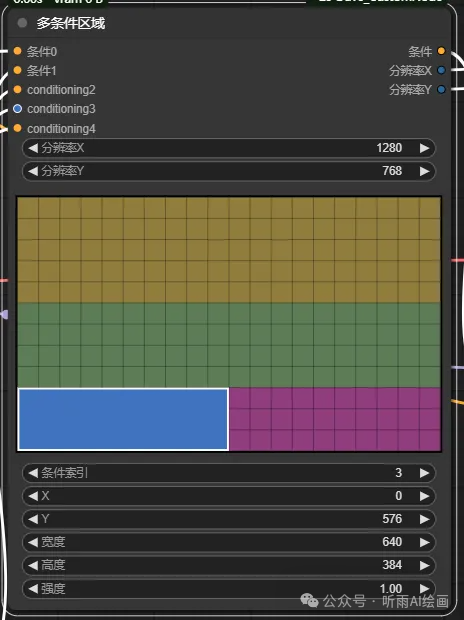
这个节点小伙伴们去尝试一下就知道了,右键点击这个节点的时候,可以看到红框中的参数,分别是添加条件,交换条件顺序以及删除条件,大家点点就知道了。

我们继续来看第二个工作流,这个工作流相当于有多个采样器组装合并生成图片,所以这里的每个采样器都可以设置不同的模型,甚至是添加 Lora,当然这个需要考虑到融合的问题。
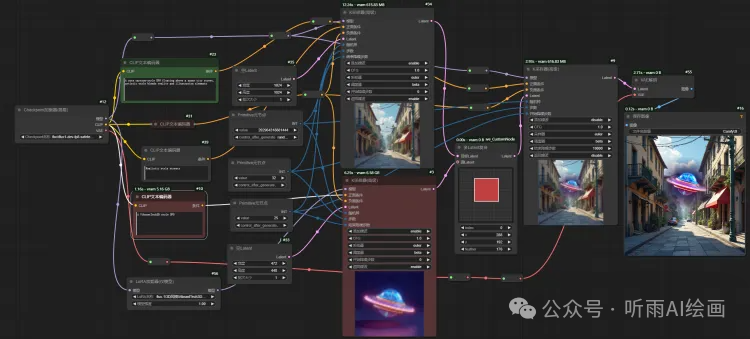
最主要的节点就是以下这个多Latent复合节点,这个可以是动态调整的,右键一样的操作。
这里的宽高和我们生成图片的宽高是一样的,调整宽高也会实时反应到这个节点。
说下 feather 参数,图片的羽化程度,值越小,融合度越低,但是值也不是越高越好,这个需要自己调试。

总体来看,有些场景可能会不太稳定,当然和提示词也有关系,对提示词的要求会比较高,整体的一个布局提示词和每个区域的提示词之间的联系要把握好。
为了帮助大家更好地掌握 ComfyUI,我在去年花了几个月的时间,撰写并录制了一套ComfyUI的基础教程,共六篇。这套教程详细介绍了选择ComfyUI的理由、其优缺点、下载安装方法、模型与插件的安装、工作流节点和底层逻辑详解、遮罩修改重绘/Inpenting模块以及SDXL工作流手把手搭建。
由于篇幅原因,本文精选几个章节,详细版点击下方卡片免费领取
一、ComfyUI配置指南
- 报错指南
- 环境配置
- 脚本更新
- 后记
- …
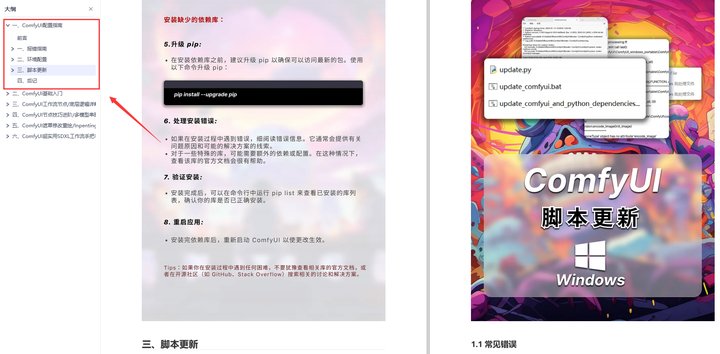
二、ComfyUI基础入门
- 软件安装篇
- 插件安装篇
- …
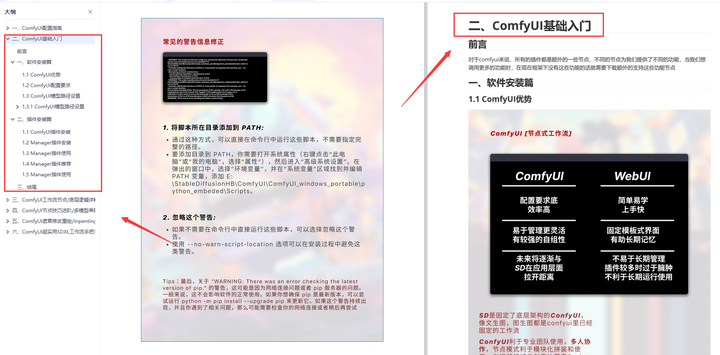
三、 ComfyUI工作流节点/底层逻辑详解
- ComfyUI 基础概念理解
- Stable diffusion 工作原理
- 工作流底层逻辑
- 必备插件补全
- …
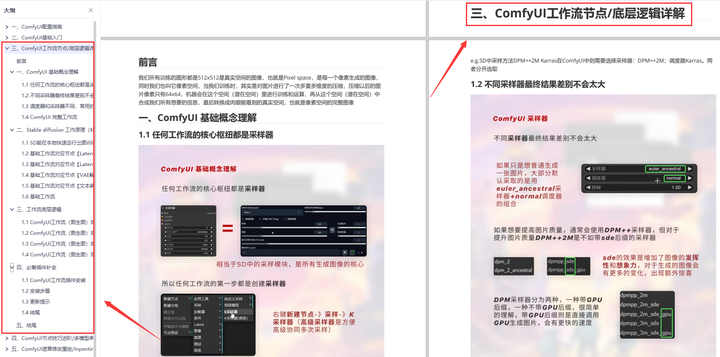
四、ComfyUI节点技巧进阶/多模型串联
- 节点进阶详解
- 提词技巧精通
- 多模型节点串联
- …
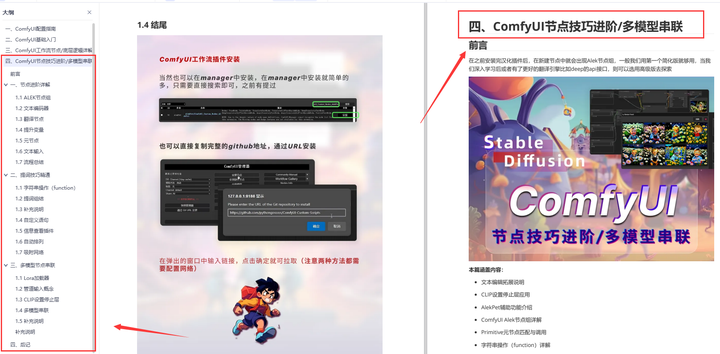
五、ComfyUI遮罩修改重绘/Inpenting模块详解
- 图像分辨率
- 姿势
- …
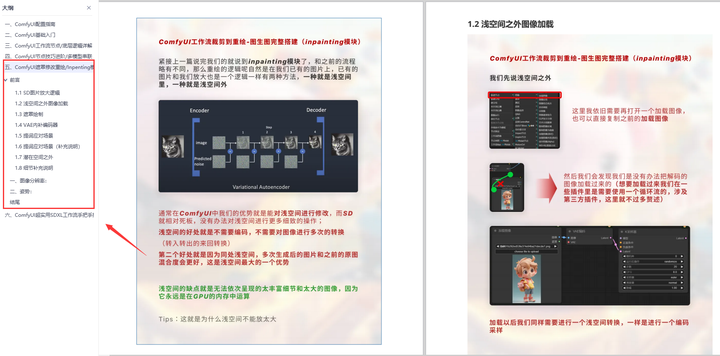
六、ComfyUI超实用SDXL工作流手把手搭建
- Refined模型
- SDXL风格化提示词
- SDXL工作流搭建
- …
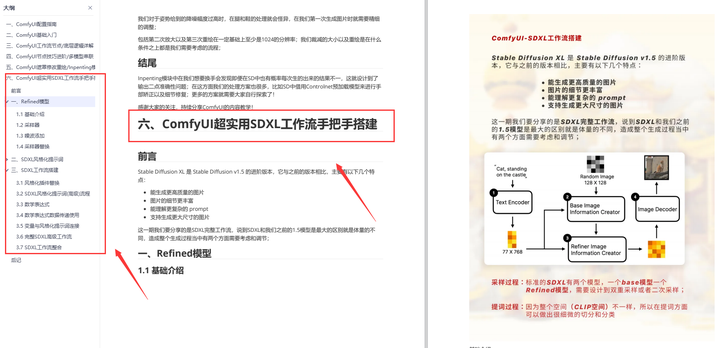
由于篇幅原因,本文精选几个章节,详细版点击下方卡片免费领取
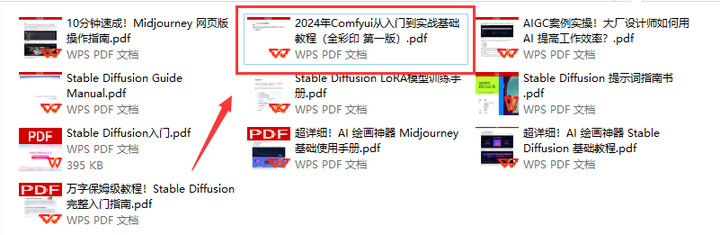
本文来自互联网用户投稿,该文观点仅代表作者本人,不代表本站立场。本站仅提供信息存储空间服务,不拥有所有权,不承担相关法律责任。如若转载,请注明出处:http://www.mrgr.cn/news/74874.html 如若内容造成侵权/违法违规/事实不符,请联系邮箱:809451989@qq.com进行投诉反馈,一经查实,立即删除!
